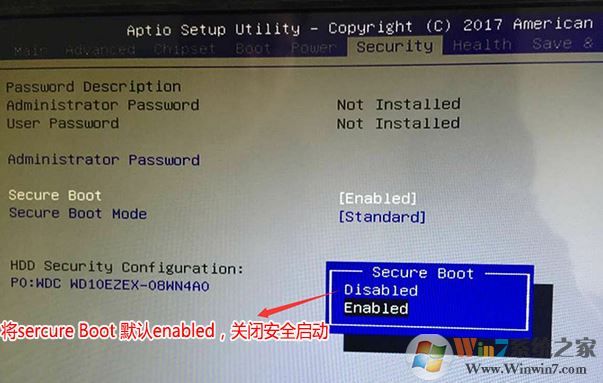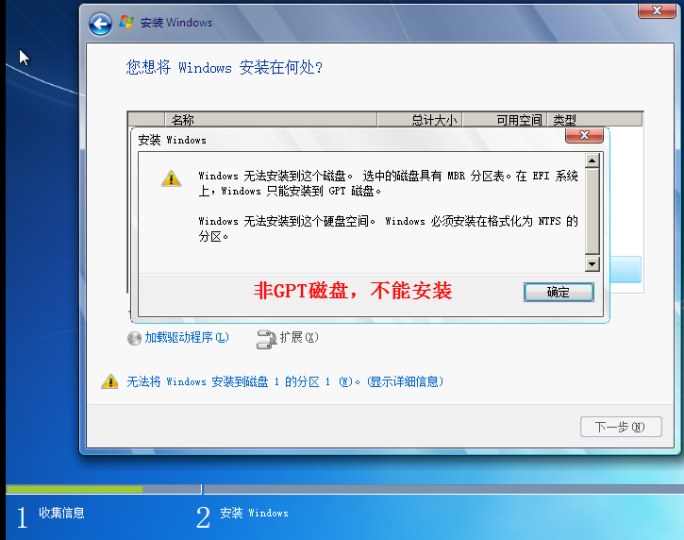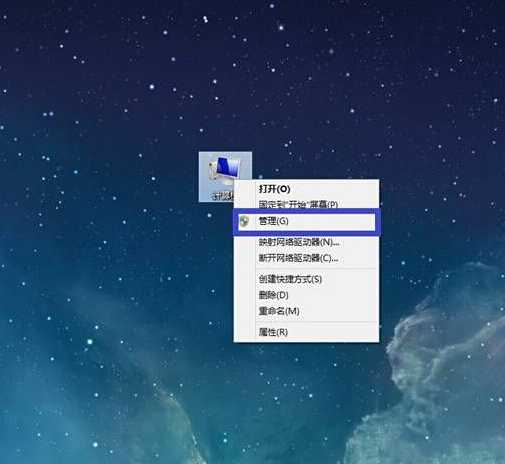- 编辑:飞飞系统
- 时间:2024-03-27
如今,U盘已经成为电脑用户的必需品。由于U盘携带方便,还可以在系统崩溃时用U盘制作启动盘来修复电脑或系统重装。下面是如何使用安装大师制作win7系统U盘启动盘的图文教程。希望对大家有所帮助。
准备工具:
一台能正常上网的电脑
8G以上U盘一个(推荐)
到安装大师官网下载软件
重要提示:在打开安装大师软件之前,记得提前关闭所有杀毒软件,以免杀毒软件拦截下载的系统文件,导致重新安装失败。
具体步骤:
1、将准备好的U盘插入电脑的USB接口,打开软件。然后在主界面的“U盘启动”中选择“U盘模式”。
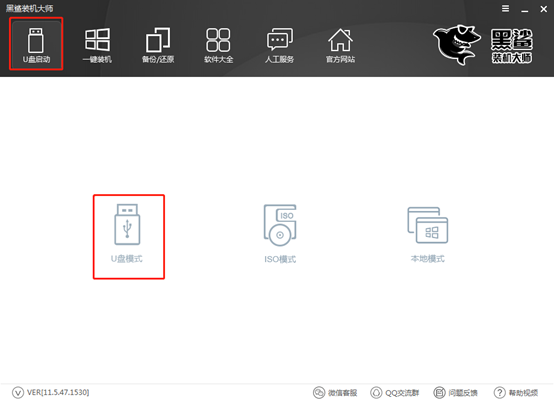
2、在U盘启动界面勾选U盘设备,最后点击“一键创建启动U盘”。
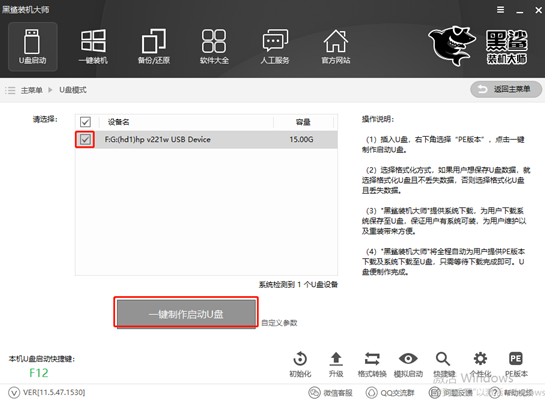
3、由于创建启动U盘会破坏U盘上的所有数据,因此会弹出警告窗口询问,点击“确定”。
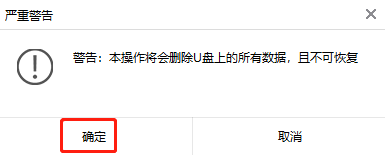
4. 选择系统文件。我们提供了不同系统的文件。小编选择win7系统旗舰版,点击“下载系统并创建U盘”。
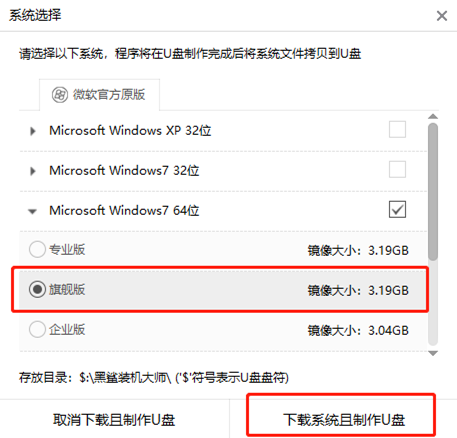
5. 开始下载系统文件和PE镜像。这时候整个流程就自动帮我们下载好了,不需要我们手动操作。
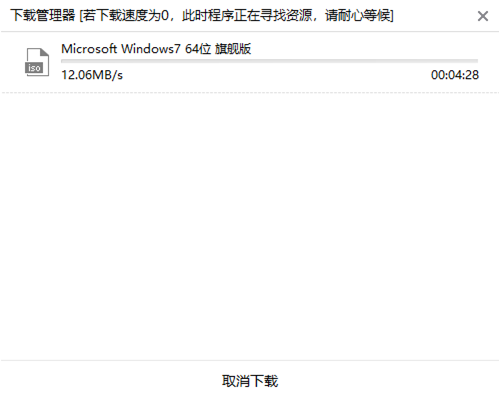
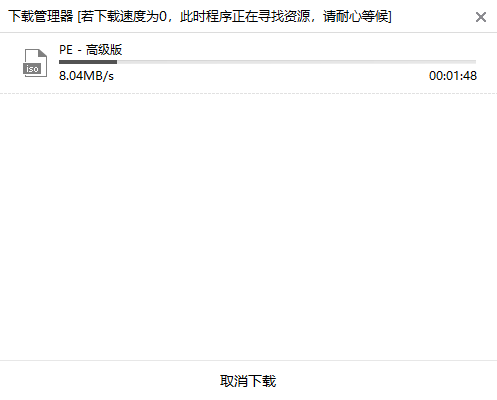
文件下载完成后,开始解压,大约只需要一分钟。朋友们,请耐心等待。
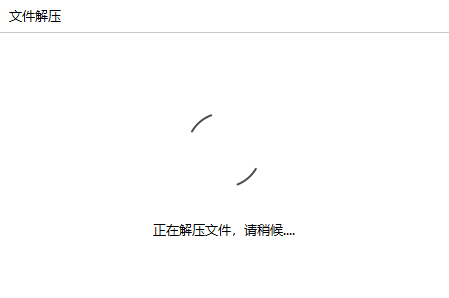
6、文件解压后,安装主将iso文件写入EFI分区。文件写入分区后,继续将系统镜像复制到U盘。这个过程也不需要手动操作,只需耐心等待即可。
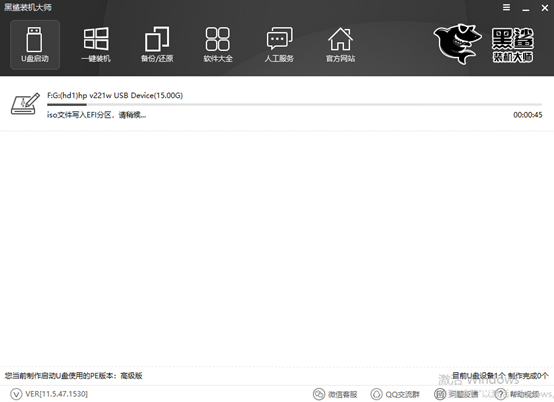
7、等待一段时间后,安装大师会弹出提示窗口,告诉我们USB启动盘已成功创建。如果启动盘创建成功,“创建成功”后会出现字母提示。如果不成功,则会在相应位置显示提示。最后点击“确定”。
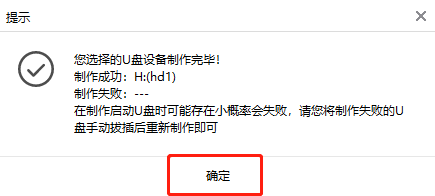
8、如果有些朋友不确定U盘设备是否创建成功,我们可以在“U盘启动”界面查看对应的U盘设备,点击右下角“模拟启动”中的“BIOS启动”即可测试一下。
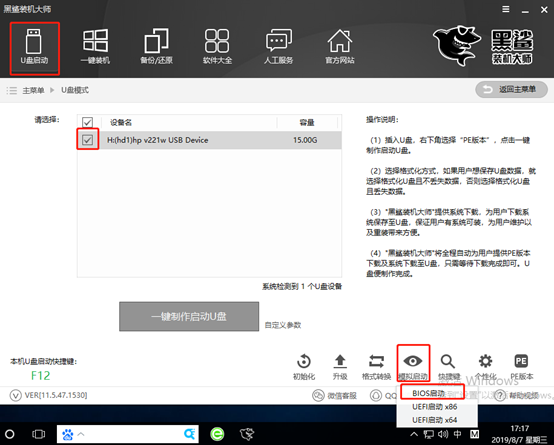
如果出现如下界面,则证明U盘启动盘创建成功。然后就可以用这个启动盘进入PE系统并重新安装电脑了。如果您还有不清楚的地方,请随时询问我们。